2ème partie : La création des profils ICC pour imprimantes jet d’encre
![]() Introduction
Introduction![]() Créer un profil ICC imprimante avec Printfix
Créer un profil ICC imprimante avec Printfix![]() Créer un profil ICC imprimante Master Suite Spectro
Créer un profil ICC imprimante Master Suite Spectro ![]() Conclusion
Conclusion
 Introduction
Introduction
Avec l’avènement des imprimantes jet d’encre disponibles et sollicitées par les photographes la nécessité de calibration et caractérisation est devenue de plus en plus évidente. Le photographe était jusqu’à aujourd’hui confronté à des longues séances d’essais pour ajuster les couleurs de ses tirages en accord avec l’affichage sur son moniteur. Ceci est extrêmement coûteux en encres et papier. Cette période est finie avec l’apparition de la gestion des couleurs à l’aide des profils ICC au niveau des logiciels et des périphériques. Depuis Photoshop 6 il est tout à fait simple de faire du "Soft Proof", de la simulation à l’écran du résultat final.
Les imprimantes jet d’encre sont des périphériques RGB, même si ça vous apparaît bizarre et ce fait rend l’impression plus simple que l’impression offset avec ses profils CMJN. Mais si on veut gérer les couleurs de son imprimante correctement, il faut disposer des profils ICC pour chaque couple encre/papier. Malgré l’offre existante des profils ICC sur les sites d’Epson et Tetenal il est impossible de trouver des profils ICC pour les papiers un peu plus exotiques et pour chaque imprimante. Il reste donc l’option de se faire produire des profils par des sociétés de prestation ou de les fabriquer soi-même. Depuis quelques années on trouve des kits de calibration extrêmement sophistiqués à des tarifs inaccessibles aux photographes. Seuls les photograveurs et services photo des grandes societés pouvaient se permettre d’investir dans de tels matériels.
Mais ces jours-ci on peut témoigner d’une petite révolution : les appareils reflex numériques deviennent enfin accessibles aux photographes amateurs et les kits de calibration aussi. Colorvision est une de ces sociétés dont les produits ont un excellent rapport qualité/prix. Les Spyder et Spyder Pro "offrent de très bons services pour créer un profil écran et il existe des solutions pour la création des profils imprimante". Je présente ici deux produits assez différents : "Printfix" et la "Master Suite Spectro".
Printfix
Printfix est une solution basée sur un scanner quelque peu "amateur" et un Plug-In Photoshop du nom "Printfix". Cette solution coûte actuellement environ 350 Euros HT.
Master Suite Spectro
MSS est une association de la sonde "Spyder Pro", accompagné du logiciel "Opti Cal" et du spectrocolorimètre "Color Savvy Color Mouse" accompagné de "Profiler Pro" et "Doctor Pro". Cet ensemble est disponible à environ 1000 Euros HT.
Les deux solutions sont compatibles MAC OS 9/10 et Windows.
 Créer un profil ICC imprimante avec Printfix
Créer un profil ICC imprimante avec Printfix
Printfix est destiné aux photographes amateurs et aux professionnels qui veulent pas investir beaucoup dans la création de profils. C’est une raison pour rester simple. Il n’y a que trois étapes pour produire des profils ICC :
1. Imprimez la cible avec votre imprimante, correction des couleurs désactivées.
2. Coupez la cible et scannez- la avec le petit scanner.
3. Créez le profil et enregistrez-le automatiquement à l’intérieur du bon dossier.
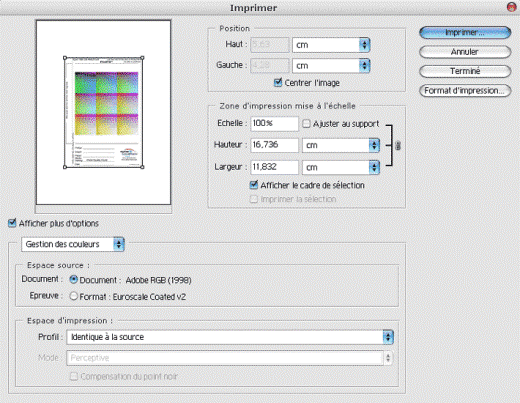
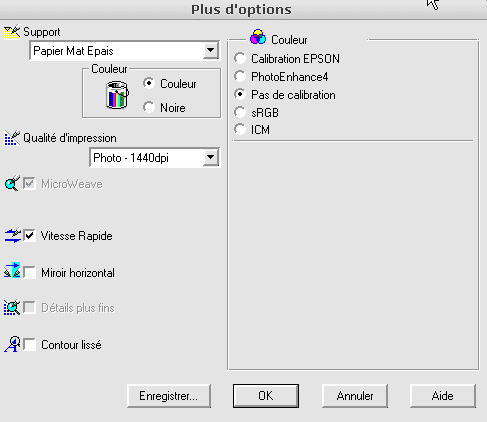
Mire de Calibration
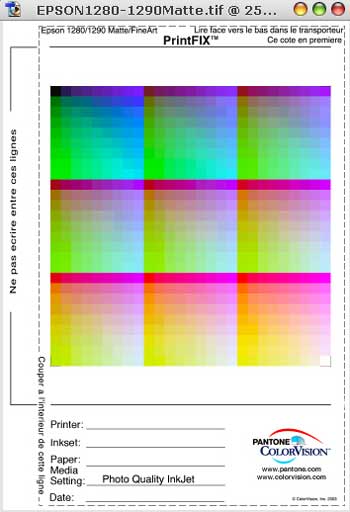
L'interface du scanner
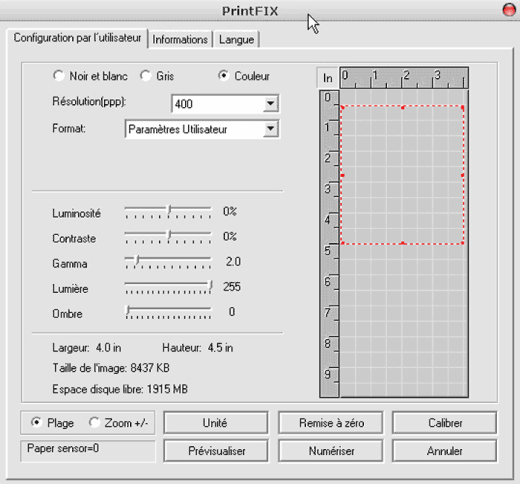
Création du profil

Enregistrement du profil
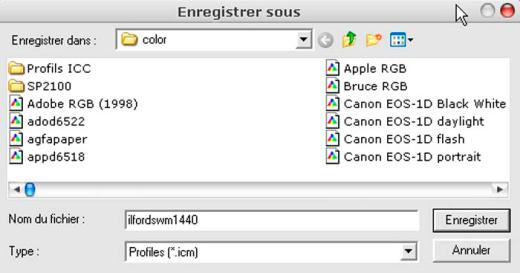
Ensuite il est nécessaire d’effectuer un test du profil, en utilisant la commande "Couleurs de l’Epreuve" dans Photoshop (CTRL.+Y, Pomme+Y). Idéalement il faut utiliser l’image test livrée avec le Printfix (PDI-Target) pour évaluer la valeur du profil. Printfix possède de nombreux atouts sur le papier mais possède quand même quelques inconvénients :
• Les profils possèdent une qualité variable entre "très bien" et "insuffisant" selon l’imprimante et le papier. La qualité est convenable avec une Epson 1290 et des papiers brillants et perlés, moins bien avec des papiers mats. Avec une Epson 2100 la qualité est beaucoup moins convaincante et parfois franchement mauvaise probablement un problème de métamérisme).
• Le logiciel ne se laisse pas installer sur certains Mac sous Mac OS X 10.2 et 10.3. Il demande l’autorisation de l’utilisateur "Root".
• Les profils crées possèdent des "headers" de date incorrects.
Avec mon Epson 1290 , la qualité des profils était correcte, parfois aussi bonne ou meilleure que celle des profils génériques Epson et Tetenal.
Mais le Printfix n’est pas capable de produire une bonne échelle de gris sans bascule de couleurs Magenta / Vert . Malgré la recommandation d’utiliser la méthode de rendu " saturation" il ne faut pas hésiter d’utiliser "perceptif" ou "relative", beaucoup plus cohérents pour cet usage et donnant des résultats équivalent. Le "Printfix" représente une bonne solution pour "débutants", permettant d’améliorer la qualité des tirages jet d’encre considérablement sans se ruiner.
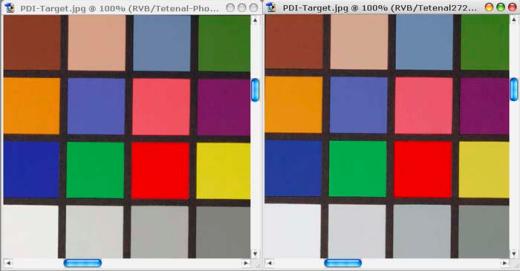
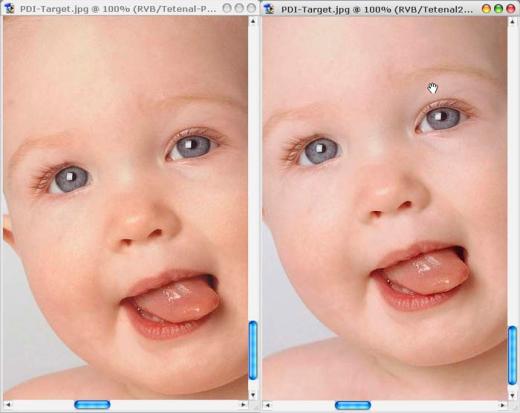
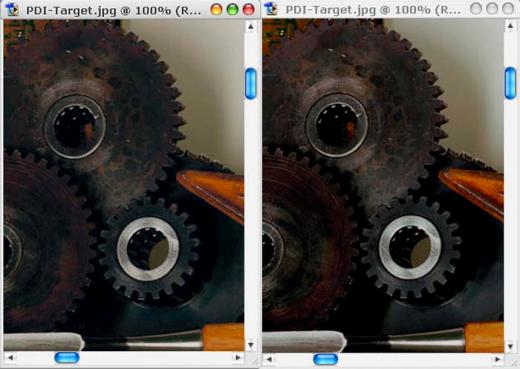
Sur la gauche : Profil "Tetenal 272g_1290_p70.icc"créé pour Tetenal avec "Gretag Macbeth Profilmaker 4.1".
Sur la droite : Profil " Tetenal 272g-1440.icm" fabriqué "maison" avec "Printfix 1.1". Le profil produit avec"Printfix" crée des couleurs plus froides et plus soutenues que ceux du profil distribué par Tetenal. Mais le profil maison est loin d'être ridicule et parfaitement utilisable face à la concurrence (Profilmaker coûte 5700 € ) !
Compatibilité du "Printfix" ( Etat Avril 2004 ) :
* Canon i900 * Epson C82 * Epson R800 * Epson 890 * Epson 900 * Epson 960 * Epson 1200 * Epson PX-G900 * Canon i70 * Canon i900 * Canon i950 * Canon i960 * Canon i965 * Canon i9100 * Canon S9000 * Canon 50i * Canon 900PD * Canon 950i * Canon 960i * Canon 9100i * Canon F9000 * Epson Photo 890 * Epson Photo 900 * Epson Photo 960 * Epson 1200 * Epson 1270 * Epson 1280 * Epson 1290 * Epson 2000p * Epson 2100* * Epson 2200* * Epson 5500 * Epson 7600* * Epson 9600 * Epson C62 * Epson C82 * Epson R800 * Epson PM 870C * Epson PM 880C * Epson PM 950C * Epson PM4000PX* * Epson PM 3300C * Epson PM 3500C * Epson MC2000 * Epson MC5000 * Epson PX7000* * Epson PX 9000* * Epson PX-G90
 Créer un profil ICC imprimante Master Suite Spectro
Créer un profil ICC imprimante Master Suite Spectro

Nikon D70, AF-S VR 3.5-5.6/24-120 D, 200ISO, RAW NEF converti en jpeg
L’excellent "Spyder Pro" mis à part, ce kit contient le spectrocolorimètre "Color Savvy Color Mouse", son logiciel et "Profiler Pro", comme "Printfix" un plug-in Photoshop compatible 6, 7 et CS.
La "Color Mouse" est un outil un peu vieillot car elle dispose encore d’une connectique native Série Mac/PC munie d’un adaptateur RS 232c/USB. Elle est donc compatible avec les derniers systèmes d’exploitation MAC OS X et Windows XP.
La procédure pour la création des profils ICC est très simple et logique malgré le fait que les patchs doivent être lus manuellement, un processus assez lent qui nécessite une bonne concentration !
D’abord il faut imprimer la cible en désactivant la gestion des couleurs de votre imprimante. Il faut aussi utiliser des réglages identiques à l’impression ultérieure de vos photos (type du papier, résolution). Une fois imprimée, il faut laisser sécher la cible pendant une vingtaine de minutes car les couleurs bougent toujours un peu. A propos de cible : Colorvision propose des cibles avec 27, 125, 150 ou 729 patches. J’ai décidé d’utiliser celle avec 150 patches, dont plusieurs en gris clair pour une bonne restitution des Gris. La charte de 729 patches nécessite environ 75 minutes de travail, une vraie torture pour avoir le maximum de qualité. Mais je suis déjà très content avec les résultats obtenus à partir de la cible à 150 patches (environ 15 minutes de travail).
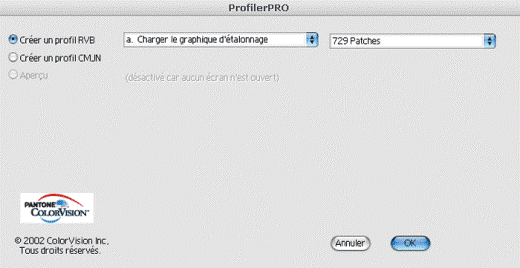
La cible à 150 patches. Un bon compromis !
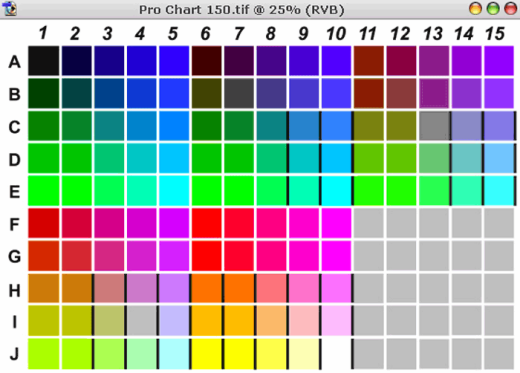
Ensuite on démarre le logiciel de lecture des patches "CS Connect" pour la calibration du spectrocolorimètre avec un gabarit spécial livré avec le kit. Ceci accompli (on entend un signal sonore) on procède à la lecture manuelle des patches après avoir déterminé nom et emplacement du fichier texte.txt qui reçoit les mesures en L*a*b.
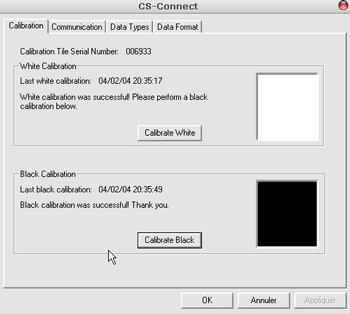
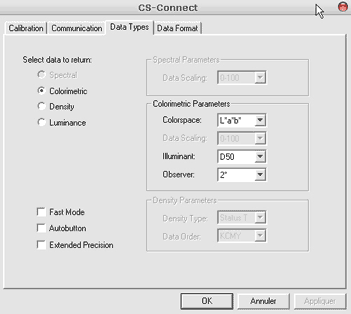
Pendant la lecture, aucun affichage de contrôle n'est visible à l’écran ce qui est très déroutant pour la première séance de lecture. Seuls deux signaux sonores par patch guident l’utilisateur. Il n'a pas intérêt de se tromper ; la moindre erreur force à recommencer. Un inconvénient par rapport à "Profile Maker" de chez Gretag Macbeth qui montre le déroulement de l’opération et qui autorise à relire des patches individuels. La lecture terminée, il faut retourner dans "Profiler Pro", où on charge le fichier de référence pour la création du profil.
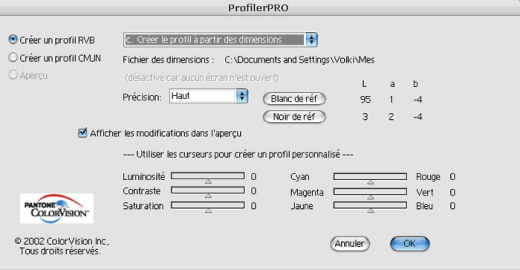
On remarque les curseurs pour l'édition des profils différents à partir du même fichier de référence. C'est pratique pour modifier un profil ou pour générer une série de profils pour le Noir et Blanc (Ton chaud, Ton froid), par exemple. La qualité des profils produits par "Profiler Pro" est excellente et tout à fait comparable à des solutions beaucoup plus chères. On obtient une gamme de gris bien plus neutre qu’avec le "Printfix" et ceci même avec une Epson 1290, pas vraiment performante en Noir et Blanc puisqu’il lui manque l’encre grise "photo".
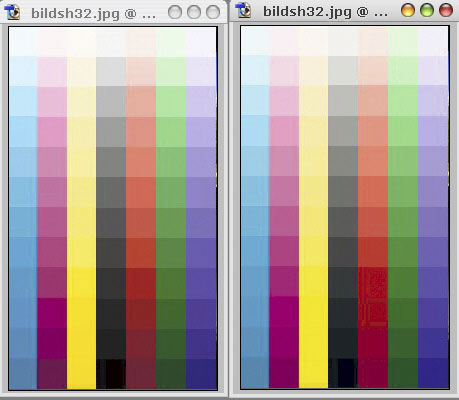
Sur la gauche: Profil "Tetenal 272-1440-1290" produit avec "Profiler Pro + Color Mouse".
Sur la droite : Profil "Tetenal 272g_1290_p70.icc"créé pour Tetenal avec "Gretag Macbeth Profilmaker 4.1".
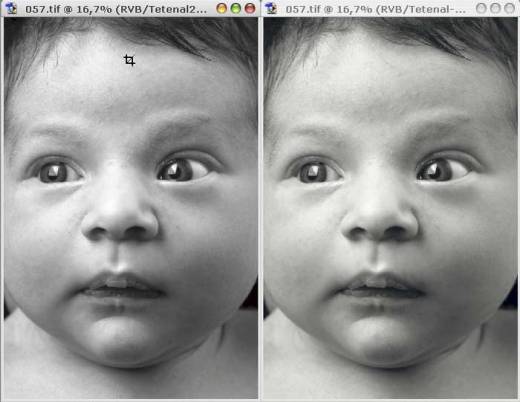
Le profil créé avec "Profiler" est plus neutre que celui de Tetenal pour son papier 272 g. La "Master Suite Spectro" justifie donc son achat et permet la production de profils d'excellente tenue. Mission accomplie !!Lors de la création du profil on dispose de deux modes de précision, "Standard" et "High", je recommande le dernier pour une meilleure qualité des résultats. Les réglages pour le noir et le blanc de référence donnent de bons résultats dès le départ.
Profiler Pro est aussi capable de générer des profils CMJN, cette option n’a pas été exploitée pour ce test. Avec les curseurs de correction c’est possible d’appliquer une correction directement sur les mesures LAB pour bâtir un profil corrigé. Les moindres changements créent des modifications importantes au niveau de la colorimétrie, il n’est donc pas vraiment évident d’entreprendre ce genre d’opération. Mais il est de toute façon préférable de modifier les profils ainsi que de recourir à "Doctor Pro", un autre logiciel Plug-In d’édition de profils, pas facile à maîtriser puisqu’il agit directement sur le profil par l’intermédiaire d’un script de correction dans Photoshop. Je n'ai pas encore réussi à m’en servir et je ne compte pas "bricoler" avec des profils ICC imparfaits.
Une autre possibilité du logiciel est la création de profil imprimante à partir d’un scanner qui doit être calibré au préalable et opéré sans correction automatique. J’ai effectué des tests avec un scanner à plat "Agfa Snapscan Touch" de premier prix, mais muni de son profil générique fourni par Agfa. J’ai imprimé la mire 729 patches spécial scanner que j’ai scanné ensuite à 600 dpi sans correction automatique avec le scanner via interface TWAIN. L’image reçue dans Photoshop a servi comme base pour la création d’un profil ICC. Attention : Il n’est pas possible de créer le profil du scanner, la caractérisation doit être effectué avant l’opération ! Le procédé ressemble un peu à celui de "Printfix" et offre à peu de chose près des résultats identiques- ce qui veut dire inférieurs à ceux produits avec la "Color Mouse".

Gauche : Profil "Ilford_swhm_pp_1440_0404" créé avec "Profiler Pro"et la "Color Mouse",
Droite : Profil " Ilford_ swhm_pp1440_scan" créé avec "Profiler Pro" et le scan "Agfa Snapscan Touch".
On aperçoit une saturation supérieure dans les Bleus et les Cyans du côté du profil établi avec le scanner. Les Gris sont plus froids.
Les profils produits avec Profiler Pro ont le même défaut que ceux créés avec "Printfix", les "headers" de date portent des informations erronées , du genre "41 septembre", ce qui pose parfois des soucis lorsqu'on veut les inspecter dans d'autres logiciels spécialisés. ...Sinon la qualité des profils est excellente, un essai sur une Epson Stylus Photo 950 donne des résultats comparables à ceux obtenus avec ma 1290. Chapeau.
 Conclusion
Conclusion
"Printfix" et "Profiler Pro" sont des outils compétents s'adressant à des cibles utilisateurs différentes. Je conseille "Printfix" aux photographes experts et semi-professionnels qui souhaitent une productivité et qualité en hausse et la "Master Suite Spectro" aux photographes professionnels à la recherche d'un outil performant et doté d'un excellent rapport qualité/ prix.
Si vous n'avez aucun envie de vous lancer dans la création de profils d’impression, ce qui reste un procédé qui nécessite beaucoup de temps et encore plus d’expertise avant d’arriver à des résultats convenables, vous pouvez vous tourner vers un prestataire de services. Christophe Métairie, par exemple, propose à prix modique des profils établis avec un spectrophotomètre Gretag Macbeth, également proposés pour le Noir et Blanc avec des variations de tonalité. Il suffit de lui envoyer une mire imprimée sans gestion des couleurs sur votre imprimante jet d’encre. Informations supplémentaires sur son site www.christophe-metairie-photographie.com.
En savoir plus sur l'auteur de cet article
Volker Gilbert a travaillé pendant quelques années comme photographe professionnel dans les domaines de la mode, du portrait et des photos de voyage. Il est actuellement spécialiste photo numérique dans un grand magasin photo professionnel, et travaille à la rédaction d'un ouvrage sur la Gestion des Couleurs qui devrait voir le jour prochainement. Retrouvez ses images, articles, cours et tutoriaux sur sont site http://www.volkergilbertphoto.com.
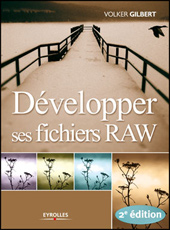 Développer ses fichiers RAW
Développer ses fichiers RAW
Par Volker Gilbert
Ce premier livre entièrement dédié au format RAW est loin d’être un simple manuel technique des logiciels de conversion les plus répandus (Camera Raw, Capture One, Bibble, Canon DPP, Nikon Capture). En traitant notamment de notions indispensables pour maîtriser la prise de vue, de gestion des couleurs et du traitement des images, il a avant tout pour ambition d’apporter des solutions efficaces aux problématiques des photographes professionnels ou amateurs soucieux de la qualité de leurs photos.
Quand et pourquoi faut-il travailler au format RAW ? Peut-on parler de « négatif numérique » ? Quels sont les traitements à effectuer sur les fichiers RAW au préalable à la conversion ? Quelles retouches faut-il au contraire réserver au post-traitement sous Photoshop ? À travers de nombreuses études de cas concrètes, très illustrées et détaillées pas à
pas, cet ouvrage vous accompagnera à la découverte de techniques et de savoir-faire indispensables pour améliorer la qualité et le rendu de vos images.
Au sommaire
*Comprendre le format RAW.* Pourquoi choisir le RAW ? · Implications sur votre manière de travailler · Pérennité des formats bruts *Bien choisir son logiciel de conversion. *Les critères de choix · Camera Raw · Bibble · Capture One · Canon DPP · DxO Optics Pro · Nikon Capture · Raw Shooter · UFRaw · L’avenir du traitement RAW *La prise de vue au format RAW. *La
sensibilité ISO · L’exposition · La balance des blancs *Soignez vos couleurs.* Les espaces couleur · Les espaces de travail · Étalonner votre système *Au Travail !* Ajuster la balance des blancs avec Camera Raw, avec DPP · Ajuster l’exposition avec Camera Raw, avec Capture One · Afficher vos couleurs avec Camera Raw, avec Capture One, avec Photoshop · Optimiser luminosité et contraste avec Camera Raw, avec Bibble, avec Photoshop · Recadrer et redresser vos images avec Camera Raw, avec RSP · Éliminer le vignetage avec Camera Raw, avec DxO · Éliminer la distorsion optique avec Bibble, avec DxO, avec Photoshop · Corriger l’aberration chromatique avec Camera Raw, avec Bibble, avec Photoshop · Modifier le nombre de pixels avec Camera Raw, avec RSP, avec Photoshop · Passer en noir et blanc avec Camera Raw, avec Capture One, avec Photoshop ·
Réduire le bruit avec Camera Raw, avec Nikon Capture, avec Photoshop · Quand faut-il accentuer ? · L’accentuation avec Photoshop *Bridge et Camera Raw. *Lancer Bridge · Interaction avec Camera Raw · iView Media Pro *Scripts et commandes d’automatisation.*
Code éditeur : G11784
ISBN : 2-212-11784-1
Prix : 36 euros
Conception couverture : Nord Compo – Photos de couverture : Volker Gilbert
En savoir plus sur ce document
A lire aussi sur cours-photophiles l'article du même auteur : Gestion des couleurs (I) : les espaces de travail.
Merci de n'utiliser ce document qu'à des fins personnelles. Pour toute autre utilisation, merci de contacter l'auteur sur son site Internet www.volkergilbertphoto.com